
Joseph Goodman
0
2169
295
macOS, gizli sürprizlerle doludur. Bir dizi kullanışlı erişilebilirlik geliştirmesi ve rıhtım özelleştirmeleri sunar.
Bugünün konusu süper basit bir zaman kazandıran: sıcak köşeler. Sıcak köşeler, tıklamaları veya garip çoklu dokunuşlu parmak hareketlerini önleyen jestlerdir. Bazı işlevlere erişimi biraz daha kolay hale getirirler ve bu hızla doğal hale gelen özellik türüdür.
Öyleyse Mac iş akışınız için etkin köşelerin neler yapabileceğini görelim.
Sıcak Köşeler Nedir??
Sıcak köşeler, farenizi ekranın köşesine getirirken belirli bir işlevi tetiklemenizi sağlar. Yine de, macOS'a özgü bir özellik değil. Linux Mint yıllardır bu özelliğe sahip ve işlevselliği Ubuntu'ya eklemek çok kolay. Hatta Windows 8 vardı.
Mac'inizde sıcak köşeler kullanmamak bana bir şey ifade etmiyor
- ernest baker (@ernestbaker) 5 Ocak 2011
Bu özellik, belki de çok fazla yararlı trackpad hareketi olduğundan, bir trackpad bulunmayan Mac kullanıcıları için çok kullanışlıdır. Neden OS X bir Trackpad ile Daha İyi Çalışıyor? Neden OS X bir Trackpad ile Daha İyi Çalışıyor? Apple, daha geleneksel işaretçi tabanlı yaklaşım için optimize etmeye devam etti. Bildirim Merkezi veya Görev Kontrolü gibi işlevleri tetiklemek için. Sıcak köşeler ayrıca Apple'ın jestlerinden hoşlanmadıysanız da yararlıdır.
Mac'te Sıcak Köşeler Nasıl Etkinleştirilir
Sıcak köşeleri etkinleştirmek için Sistem Tercihleri> Görev Kontrolü ve tıklayın Sıcak Köşeler pencerenin altındaki düğmesine basın. Ekranınızın dört köşesinin her biri için, her biri için aynı işlevlerin bulunduğu bir açılır kutu göreceksiniz..
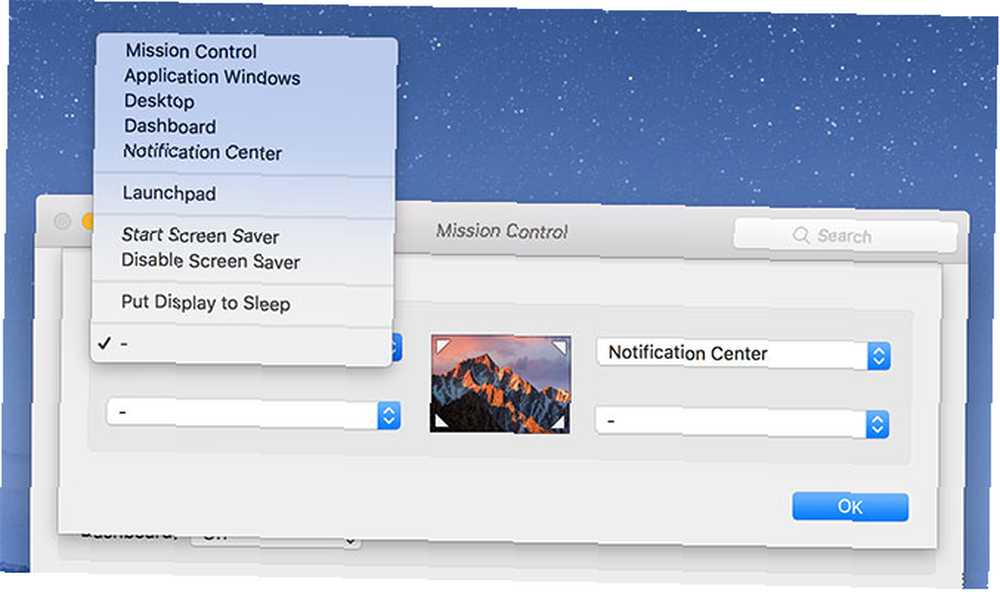
Bir açılır kutuya tıklayın ve belirli bir köşeye bir fonksiyon atayın. Seçenekler şunlardır:
- Görev kontrolü: Klavyenizdeki F3 tuşuna basmak gibi; çalışan tüm uygulamaları ve açık pencereleri gösterir.
- Uygulama Windows: Belirli bir uygulama için mevcut tüm pencereleri gösterir.
- Masaüstü: Masaüstünü geçici olarak göstermek için tüm pencereleri saçar.
- Kontrol Paneli: Mac panosunu görüntüler Mac Panonuzu Web Klipleriyle Yeniden Yararlı Yapın Mac Panonuzu Web Klipleriyle Yeniden Yararlı Yapın Apple daha önce Dashboard'dan kurtulmaya çalıştı, ancak özellik hala en yeni macOS güncellemesinden sonra burada. Peki Dashboard'u tekrar nasıl kullanışlı hale getiriyorsunuz? , hala etkinleştirilmişse,.
- Bildirim Merkezi: Ekranın sağ tarafındaki kaydırmalı Bildirim Merkezini açar.
- Başlatma: Yüklenmiş uygulamaların listesini, bir iOS ana ekranı gibi görüntüler.
- Ekran Koruyucuyu Başlat: Bilgisayarınızı hızla kilitlemek için ideal olan ekran koruyucuyu tetikler.
- Ekran Koruyucuyu Devre Dışı Bırak: Fareniz köşede olduğu sürece ekran koruyucunun tetiklemesini önler.
- Ekranı Uykuya Al: Yeniden uyanmak için fare veya klavye girişine ihtiyaç duyan ekranınızı kapatır.
Bunlardan bazıları diğerlerinden daha kullanışlıdır ve bazılarına karar vermeden önce biraz test yapmanız gerekir. Belirli bir işlevi devre dışı bırakmak istiyorsanız, açılır menüyü tıklayın ve kısa çizgi seçeneğini seçin.
Köşeler Çok Hassas? Değiştirici Tuşları Kullan
Sıcak köşeler fikri gibi ama istemeden kısayolları tetikleyebileceğinizden endişeleniyor musunuz? Köşeleri kazara girmeye karşı daha az hassas hale getirmek için değiştirme tuşlarını kullanın. Geri dönmek Sistem Tercihleri> Görev Kontrolü ve tıklayın Sıcak Köşeler.
Belirli bir işlevi seçerken, istediğiniz değiştirici tuş kombinasyonunu tutun. Sıcak köşeyi tetiklemek için aynı değiştirici tuşu da tutmanız gerekir. Burada kullanabileceğiniz değiştirici tuşlar şunlardır: Cmd, vardiya, seçenek, ve Kontrol.
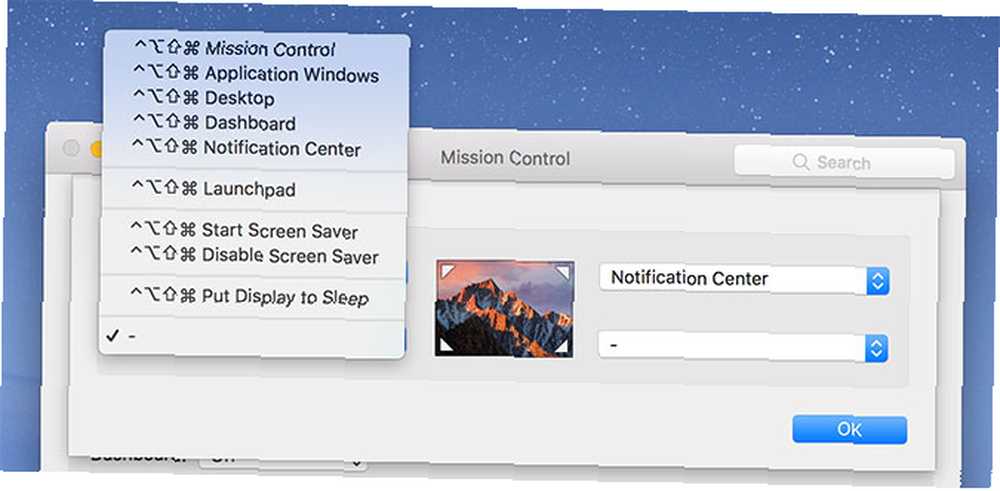
Yukarıdaki ekran görüntüsünde, tüm anahtarları bir kerede tutuyordum. Bu tuşların herhangi bir birleşimini kullanabilir ve farklı köşeler için farklı değiştirici tuşlar kullanmayı seçebilirsiniz. Dolayısıyla, ekranınızı hızlı bir şekilde kapatma fikrini seviyorsanız, ancak yanlışlıkla olmasını önlemek istiyorsanız, bir değiştirici tuşun arkasına kilitleyin..
Sıcak Köşeleri Verimli Kullanmanın Püf Noktaları ve Püf Noktaları
Bu özellik hakkında en iyi şey, her köşeye bir işlev atamak zorunda olmamanızdır. Dock'unuzu nasıl kurduğunuza bağlı olarak, Bulucu ve Çöp kutusu simgeleri sık sık burada bulunduğundan alt iki köşeyi kullanmak istemeyebilirsiniz ve kazayla kısayolları tetiklemenize neden olabilir.
Tüm fonksiyonlardan iki tanesini en faydalı buluyoruz. Birincisi sağ üst köşeyi bir Bildirim Merkezi kısayol, çünkü işlev için ekran geçişinin yine de olduğu yerdir. İki parmakla kaydırma özelliğini takip eden fare izleyicileri için mükemmel.
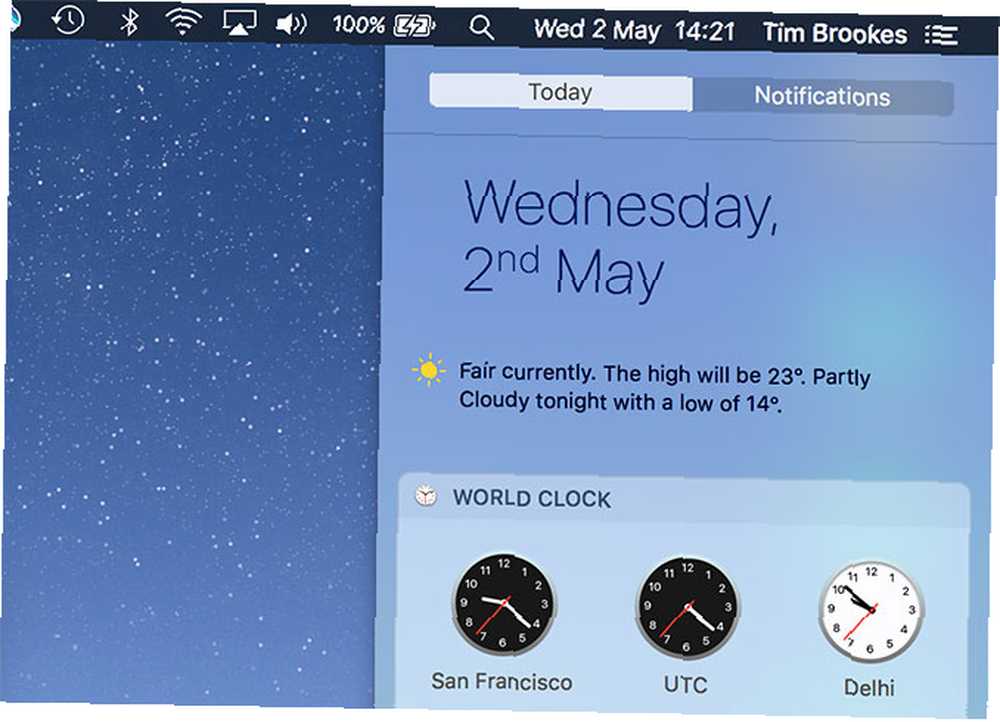
Diğeri sol üst köşeyi Masaüstü. Altında hareketleri değiştirebilirsiniz rağmen Sistem Tercihleri> Trackpad, varsayılan “masaüstünü göster” jest özellikle sezgisel değil. Bu kısayolun en iyi kısmı, bir dosyayı veya klasörü sürüklemek için tıklatıp beklemenizi ve ardından öğeyi tutarken sıcak köşeyi tetiklemenizi sağlamasıdır.
Bu, öğelerin masaüstüne kopyalanmasını (ve tersi) yalnızca hareketlere güvenmekten çok daha kolay hale getirir. Bir köşeyi ayarlayarak bir dosyayı açık bir uygulamaya sürüklemek için aynı konsepti kullanabilirsiniz. Görev kontrolü yerine.
Başka bir ipucu, Mac'inizi hızlı bir şekilde kilitlemek için, patronunuzdan gizlenip gizlice odadan çıkıp çıkmamak için bir köşe kullanmaktır. Yönelmek Sistem Tercihleri> Güvenlik ve Gizlilik ve üzerinde Genel sekmesini, Uyku veya ekran koruyucu başladıktan sonra şifre iste seçenek kontrol edildi.
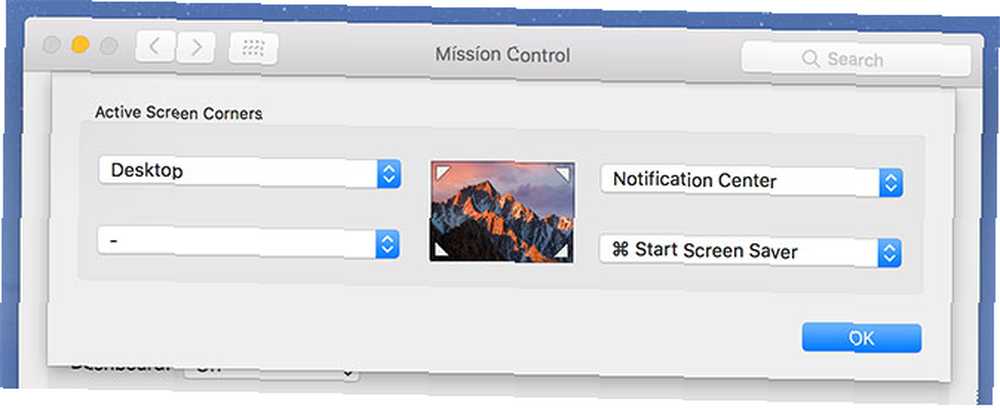
Şimdi seçtiğiniz bir sıcak köşe atayın Ekran Koruyucuyu Başlat. Kısayolu tetiklediğinizde, ekran koruyucunuz devreye girer ve çalışmaya devam etmek için yönetici şifresini girmeniz gerekir. Ekran koruyucuyu tetikledikten hemen sonra devre dışı bırakırsanız, oturum açma isteminin atlanacağını unutmayın..
Sıcak Köşelerle Daha Sorunsuz Bir İş Akışı
Sıcak köşeler hayatınızı değiştirmeyecek ancak işlev belirli iş akışlarını büyük ölçüde hızlandırabilir ve makroları gezinmeyi daha keyifli bir deneyim haline getirebilir. Ne yazık ki, şu anda bu işlevleri komut dosyalarını tetikleme veya uygulamaları başlatma gibi gelişmiş işlemler için özelleştirmenize izin veren herhangi bir uygulama yok..
CornerClick bunu bir kez yaptı, ancak proje 2012'den beri bir güncelleme görmedi. BetterTouchTool biraz daha güçlü bir şeyin peşindeyseniz görülmeye değer olabilir. Köşeleri daha da sıcak hale getirmek için başka yeni kuş projelerden herhangi birini biliyorsanız, bize aşağıdaki yorumlara bir not bırakın..
Bu arada, yapılandırmanız gereken diğer Mac sistem tercihlerini inceleyin Henüz Ayarlamadıysanız 9 Mac Sistem Tercihleri 9 Yine de Tweaking Yapmadığınız 9 Mac Sistem Tercihleri OS X'te veya uzun süredir kullandığınız bir kullanıcı varsa, muhtemelen içinde bir şey var Henüz bulamadığınız Sistem Tercihleri. İşte kaçırmış olabileceğiniz dokuz şey.. .











